怎么给照片加水印
1、首先,我们打开PS,这个是什么版本都基本没什么 问题,点击打开文件,新建文件,再新建的命令。这里给予一个图层,高度,宽度不等都行还有分辨率是默认的72,背景选透明。
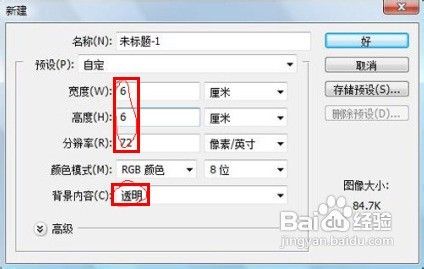
2、在左边的工具栏中,点击文本工具T,吧鼠标左键点到图层上,写你喜欢写的内容。然后设置字体,字号控制,字的颜色随便。
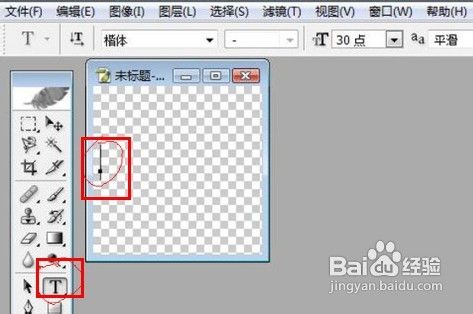
3、把刚才写好的内容或者签名用鼠标框起来。按CTRI+鼠标左键,选择好放置的位置。当然也可以变形成斜的,只要拉动周围的小框即可。

4、看到下面有个圆形 内有一个好像F字母的按钮,点击,在家图层样式,然后选择描边处理。颜色可以改变。
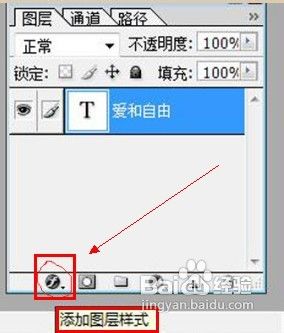

6、我们选择要做的是如何把内部设置成空心的,很简单,可以吧字点击下面填充,吧默认100修改成0,然后字就是空心的了。 如果需要低调,还要把它再做得淡一些。

8、建议:做水印用的图保存起来,用“*.PSD”格式,为了方便日后的维护以及调整处理。这样可以让您省些时间。
声明:本网站引用、摘录或转载内容仅供网站访问者交流或参考,不代表本站立场,如存在版权或非法内容,请联系站长删除,联系邮箱:site.kefu@qq.com。